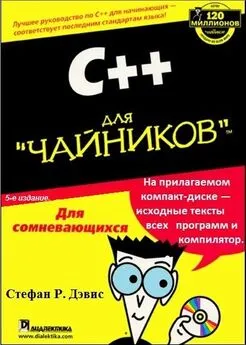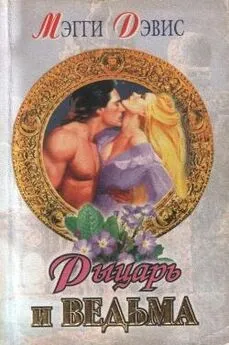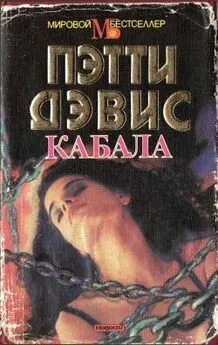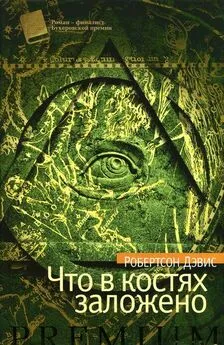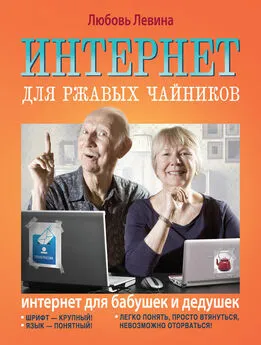Стефан Дэвис - С++ для чайников .
- Название:С++ для чайников .
- Автор:
- Жанр:
- Издательство:Издательский дом Вильямс. Компьютерное издательство Диалектика
- Год:2007
- Город:Москва
- ISBN:0-7645-6852-3, 978-5-8459-0723-3
- Рейтинг:
- Избранное:Добавить в избранное
-
Отзывы:
-
Ваша оценка:
Стефан Дэвис - С++ для чайников . краткое содержание
1
empty-line
4
С++ для чайников . - читать онлайн бесплатно полную версию (весь текст целиком)
Интервал:
Закладка:
При использовании обработки исключений ваша программа немного увеличится в размере и станет немного медленнее работать, это небольшая цена за возможность использовать механизм обработки исключений.
_________________
337 стр. Глава 30. Десять основных возможностей Dev-C++
►Включение отладочной информации...338
Флаг Генерировать отладочную информацию( Generate debugging information) можно найти на той же вкладке, выбрав в левой части окна Компоновщик( Linker). Этот флаг должен быть установлен равным Yes, пока идёт отладка программы ( отладчик не будет работать, если этот флаг будет иметь значение No). Кроме того, Dev-C++ выдаст только очень небольшую информацию о происшедшем в случае аварийного завершения программы.
Когда флаг Генерировать отладочную информацию( Generate debugging information) равен Yes, Dev-C++ включает в выполнимый файл информацию о местоположении каждой метки и каждой строки кода ( именно поэтому отладчик знает, где следует устанавливать точки останова ). Включается даже информация о строках кода библиотечных программ.
Я скомпилировал одну из моих программ с включенным флагом генерации отладочной информации, а затем — с выключенным. В первом случае у меня получился выполнимый файл размером 1.2 Мбайта, а во втором — 440 Кбайт. Отсюда мораль: этот флаг должен быть включен во время разработки программы и выключен при сборке окончательной версии программы.
►Создание файла проекта...338
Вы можете собрать программу из единственного .срр -файла, не используя файл проекта, но построение программы из нескольких модулей требует его наличия. О том, как разбивать программу на модули и зачем это делать, а также как использовать файл проекта, вы узнали из главы 22, "Разложение классов".
►Настройка справки...338
Справка Dev-C++ по умолчанию ограничивается помощью по компилятору и не включает ни справку по С++, ни по его библиотекам. К счастью, Dev-C++ позволяет вам настроить меню Справка ( help ), добавив в него файлы в формате Microsoft Help ( .hlp ) или Compiled HTML ( .chm ). ( Примечание: вы должны сами найти соответствующие файлы, например, в Web. Ни Dev-C++, ни www.bloodshed.netне предоставляют дополнительные справочные файлы. )
В качестве примера я загрузил из Web доступный бесплатно файл справки Win32.hlp, в котором описаны вызовы интерфейса прикладного программирования ( API) операционной системы Windows. Выберите в меню команду Справка => Настроить меню справки( help => Customize Help Menu) для вызова диалогового окна Редактора меню справки( h elp Menu Editor).
Щёлкните на кнопке Добавить( Add) в верхней части диалогового окна. Dev-C++ выведет окно открытия файла, в котором вы должны выбрать добавляемый вами файл и щёлкнуть на кнопке Open. После этого в окне редактора вы увидите добавленный вами файл справки, содержимое которого отныне будет доступно для вас через команду меню Справка( help).
В меню можно добавить любое количество справочных файлов.
_________________
338 стр. Часть 6. Великолепная десятка
►Переустановка точек останова после редактирования файла...339
Dev-C++ устанавливает точки останова, основываясь на номерах строк исходного текста. К сожалению, он не перемещает точки останова автоматически при вставке или удалении строк в исходном файле. Предположим, например, что я установил точку останова в 10 строке моей программы. Если после этого я добавлю комментарий между 9 и 10 строками, точка останова будет указывать на этот комментарий. Понятно, что комментарий не выполняется, так что данная точка останова теряет смысл.
Не забывайте переустанавливать точки останова после редактирования исходных файлов.
►Избегайте некорректных имён файлов...339
В плане использования имён файлов Dev-C++ не совсем корректная программа. В случае неверного имени файла компилятор генерирует сообщения об ошибках, которые способны только ввести в заблуждение. Кроме того, Dev-C++ не в состоянии работать с именами файлов и папок, которые содержат пробелы в имени.
Dev-C++ может работать с файлами в сети, в отличие от консольного окна, так что вы сможете скомпилировать программу \\Randy\MyFolder\MyProgram.срр , но не сможете отладить полученный выполнимый файл.
►Включите заголовочные файлы в ваш проект...339
С++ позволяет вам собрать инструкции, расположенные в разных файлах, в одну программу при помощи директивы препроцессора #include . Никаких ограничений на то, что может содержаться в заголовочном файле, нет. Однако следует придерживаться определённых правил и размещать в заголовочных файлах только следующее.
■■■
■ Прототипы функций.
■ Определения классов.
■ Определения шаблонов всех видов.
■ Определения всех глобальных переменных.
■■■
Вы не должны включать в заголовочные файлы выполнимые команды ( за исключением функций, определённых внутри класса ). Не забудьте также добавить включаемый файл в список файлов проекта, даже если он не содержит исходный код. Включение заголовочных файлов в проект обеспечит автоматическое перекомпилирование проекта при внесении изменений в заголовочный файл.
►Работа с профайлером...339
При написании программы вы не должны слишком сосредотачиваться на том, насколько быстро она работает ( понятно, что это не значит понапрасну тратить процессорное время на никому не нужные задачи ). Само собой, в первую очередь следует заботиться об использовании быстрых и эффективных алгоритмов, соответствующих поставленной задаче. Например, нет смысла "вылизывать" код, который сортирует большой объём данных при помощи пузырьковой сортировки, поскольку это всё равно не сделает его быстрее, чем при использовании алгоритма быстрой сортировки.
_________________
339 стр. Глава 30. Десять основных возможностей Dev-C++
Однако если алгоритмические ресурсы исчерпаны, а программа работает слишком медленно, вам на помощь может прийти профайлер Dev-C++. Это инструмент, который выясняет, сколько времени затрачивает ваша программа на выполнение тех или иных действий, и позволяет вам сосредоточить свои усилия на наиболее "узком" месте программы.
Для включения профайлера воспользуйтесь командой меню Сервис => Параметры компилятора( Tools => Compiler Options), затем выберите вкладку Настройки( Settings), в левой части окна — Профилирование кода( Code profiling), а в правой установите опцию Генерировать профилирующую информацию для анализа( Generate Profiling Info for Analysis) равной Yes.
Читать дальшеИнтервал:
Закладка: